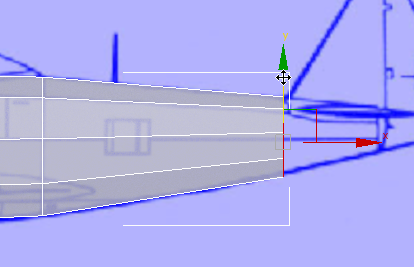主机身是罩几何体的扩展。
设置课程:
- 在上一节课的基础上继续操作,或
 打开
p47_cowl_complete.max
。
打开
p47_cowl_complete.max
。 - 如果已打开该文件,
 请选择 P-47 机身,然后转到
请选择 P-47 机身,然后转到  “修改”面板。
“修改”面板。
从罩的后部构建机身的前部:
- 在功能区
 “多边形建模”面板上,单击以激活
“多边形建模”面板上,单击以激活  (多边形)。在透视视口中,
(多边形)。在透视视口中, 单击罩后部的多边形以选择它。
单击罩后部的多边形以选择它。 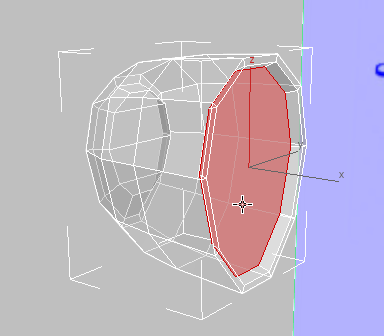
- 在功能区
 “多边形”面板上,单击
“多边形”面板上,单击  (插入)。在透视视口中,向下拖动以使用边框非常窄的多边形创建插入。
(插入)。在透视视口中,向下拖动以使用边框非常窄的多边形创建插入。 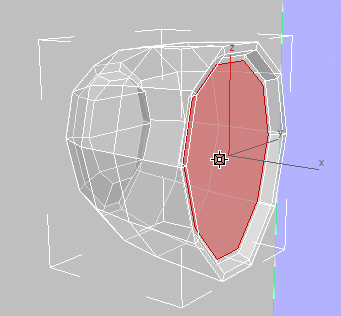
- 在功能区
 “多边形”面板上,单击
“多边形”面板上,单击  (倒角)。在透视视口中,这次向上拖动以朝向飞机的后部挤出多边形。拖动时查看前视口,仅在罩区域的外部挤出多边形。
(倒角)。在透视视口中,这次向上拖动以朝向飞机的后部挤出多边形。拖动时查看前视口,仅在罩区域的外部挤出多边形。 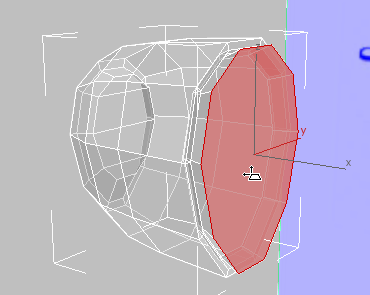
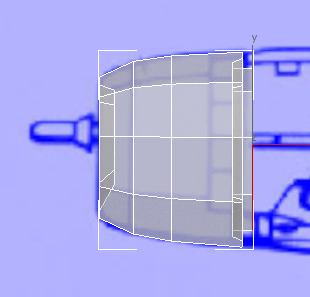
前视图
松开鼠标,然后再次向上拖动以缩放倒角使其直径几乎与罩本身的直径相同。此外,工作时也请查看前视图。
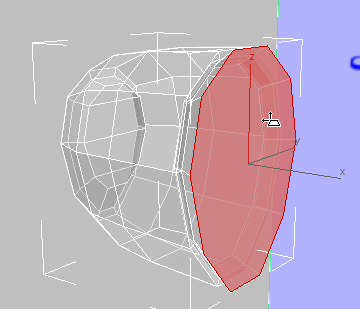
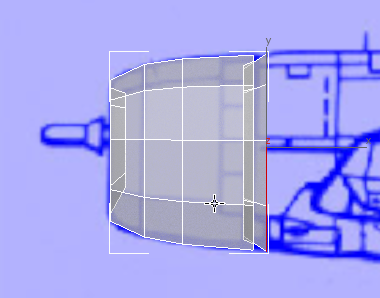
前视图
继续对机身建模:
- 再次使用
 (倒角)以将机身向上扩展到座舱前面的矩形面板的机翼前缘,然后放大使其位于前视图中,它跟随设计图图像的轮廓。
(倒角)以将机身向上扩展到座舱前面的矩形面板的机翼前缘,然后放大使其位于前视图中,它跟随设计图图像的轮廓。 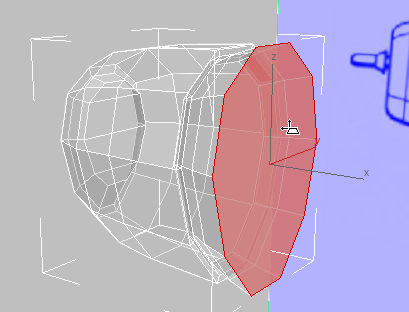
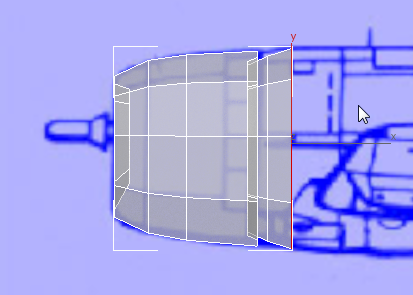
前视图
这看上去比较合适,但是如果注视顶视口,则可以看到新倒角有点宽。
- 激活顶视口,然后沿 Y 轴缩小多边形使其与设计图图像对齐。
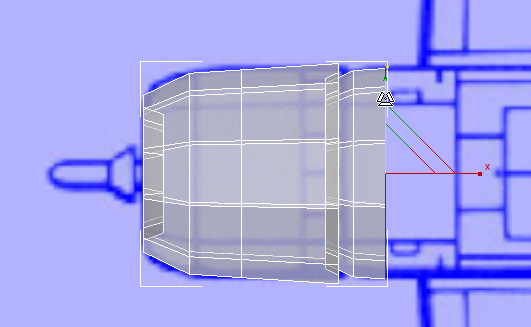
从现在起,“挤出”是创建机身所用的主要工具。随着时间的推移,您将使用“缩放”和顶点调整来优化其图形。
- 根据需要
 平移前视口以便可以看到座舱。 注: 我们不会始终提示您何时需要平移视口,因为这可能会因您的 3ds Max 的窗口设置的不同而异。
平移前视口以便可以看到座舱。 注: 我们不会始终提示您何时需要平移视口,因为这可能会因您的 3ds Max 的窗口设置的不同而异。 - 在功能区
 “多边形”面板上,单击
“多边形”面板上,单击  (挤出)。在透视视图中,将机身向上挤出到座舱的机翼前缘。照例,工作时也请查看前视图。
(挤出)。在透视视图中,将机身向上挤出到座舱的机翼前缘。照例,工作时也请查看前视图。 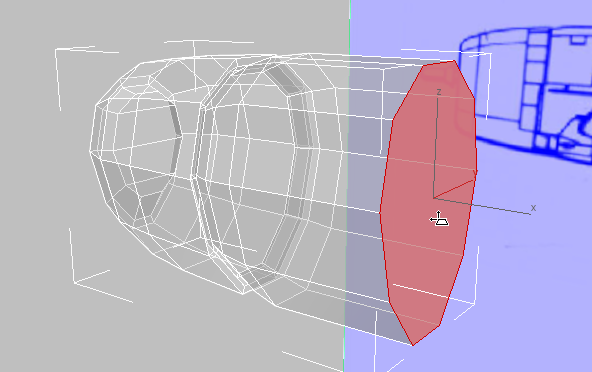
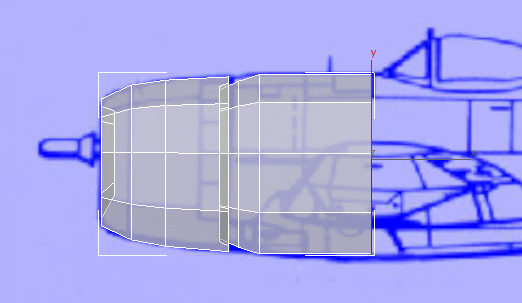
前视图
- 在功能区
 “多边形建模”面板上,激活
“多边形建模”面板上,激活  (顶点)。
(顶点)。 - 在前视口中,
 拖动框以选择机身后部的下部边缘的顶点。然后沿 Y 轴向下
拖动框以选择机身后部的下部边缘的顶点。然后沿 Y 轴向下  移动这些顶点以匹配飞机的下部轮廓。
移动这些顶点以匹配飞机的下部轮廓。 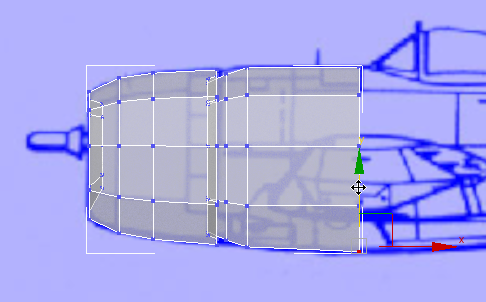
- 在功能区
 “多边形建模”面板上,单击
“多边形建模”面板上,单击  (多边形)返回“多边形”子对象层级。
(多边形)返回“多边形”子对象层级。 - 激活顶视口,然后沿 Y 轴稍微
 缩小多边形。
缩小多边形。 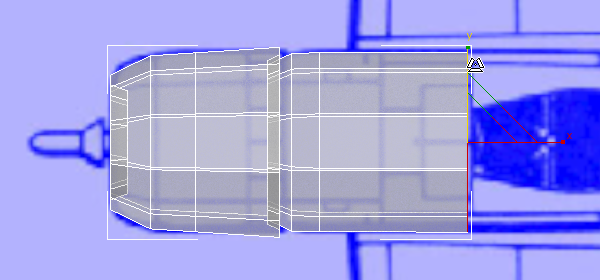
- 在功能区
 “多边形”面板上,再次单击
“多边形”面板上,再次单击  (挤出)。在透视视口中工作,但监视前视口,将机身挤出到座舱后部接缝那么远的位置。
(挤出)。在透视视口中工作,但监视前视口,将机身挤出到座舱后部接缝那么远的位置。 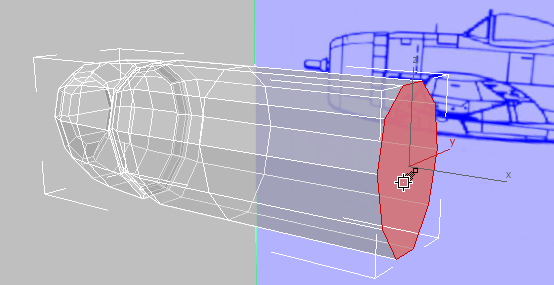
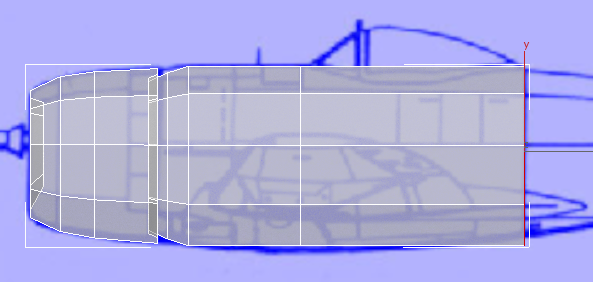
前视图
提示: 有时,3ds Max 窗口的大小会阻止您挤出到所需那么远的位置。如果发生此情况,则挤出到尽可能远的位置,然后将多边形水平 移动到所需位置。
移动到所需位置。 - 在前视口中,将多边形沿 Y 轴向上
 移动一点使底部更接近飞机的轮廓。
移动一点使底部更接近飞机的轮廓。 
- 同样在前视口中,沿 Y 轴
 缩小多边形使其更好地匹配设计图。
缩小多边形使其更好地匹配设计图。 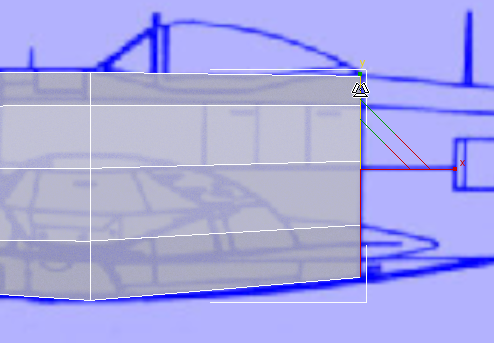 注: 此时,与飞机轮廓的匹配只是近似匹配。此外,沿机身长度的多边形太长:在后面的过程中,将添加边分段以优化网格,并移动顶点以改进机身的轮廓。
注: 此时,与飞机轮廓的匹配只是近似匹配。此外,沿机身长度的多边形太长:在后面的过程中,将添加边分段以优化网格,并移动顶点以改进机身的轮廓。此时,可能还需要转到
 (顶点)子对象层级并
(顶点)子对象层级并  移动中间和下部顶点以便其更好地匹配飞机的轮廓。记住使用区域选择以便可以选择机身两个边上的顶点。
移动中间和下部顶点以便其更好地匹配飞机的轮廓。记住使用区域选择以便可以选择机身两个边上的顶点。 
调整顶点之后,返回
 (多边形)子对象层级。
(多边形)子对象层级。 - 在顶视口中,将多边形沿 Y 轴
 缩小一点,以匹配设计图图像。
缩小一点,以匹配设计图图像。 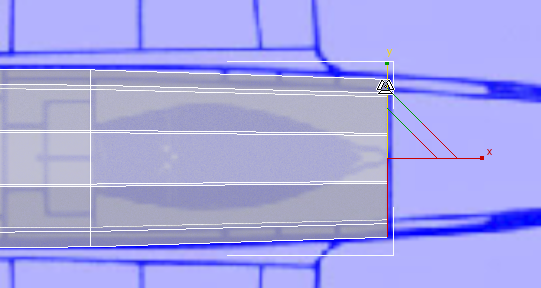
完成机身的柱形部分:
- 在功能区
 “多边形”面板上,再次单击
“多边形”面板上,再次单击  (挤出)。然后将机身挤出到尾部机翼前缘那么远的位置。
(挤出)。然后将机身挤出到尾部机翼前缘那么远的位置。 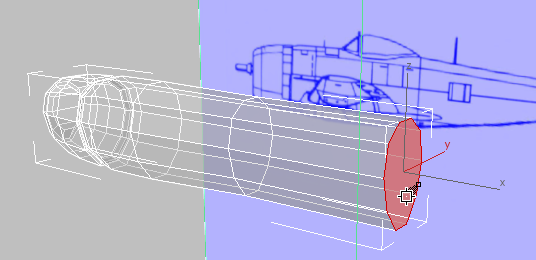
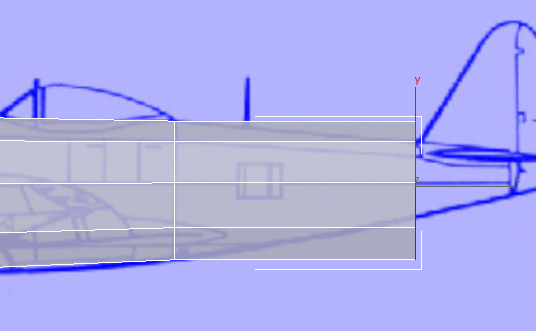
前视图
- 在顶视口中,
 缩小多边形以匹配飞机的轮廓。
缩小多边形以匹配飞机的轮廓。 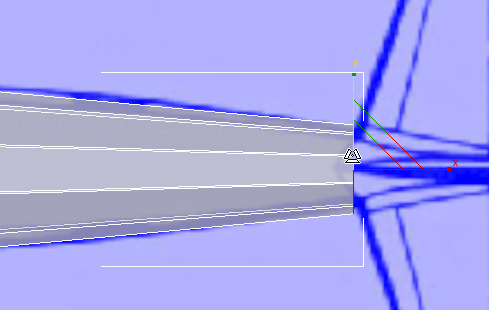
- 在前视口中,将多边形
 缩小到轮廓的大小。
缩小到轮廓的大小。 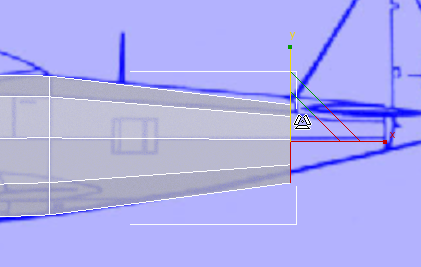
- 同样在前视口中,
 移动多边形以更好地匹配设计图图像。
移动多边形以更好地匹配设计图图像。